디스토피아
리눅스 기본 명령어 1 ( pwd / su / ls / df / du / chmod / chown / mkdir / mv / rm / cd / cp / touch / cat ) 본문
정보·기타/it
리눅스 기본 명령어 1 ( pwd / su / ls / df / du / chmod / chown / mkdir / mv / rm / cd / cp / touch / cat )
늘그랬듯이 2023. 12. 4. 12:35반응형
LINUX COMMAND
리눅스 기본 명령어 1

pwd
현재 디렉토리 경로 표시
Print Working Directory의 약자로써, 현재 작업 중인 디렉토리의 위치(경로)를 출력하는 명령
컴퓨터의 명령 줄 인터페이스 (CLI)에서 현재 작업 중인 디렉터리의 이름을 출력
현재 유저가 어느 위치에 있는지 알아 볼 수 있는 명령어
옵션
-P 심볼릭 링크 무시하고 현재 위치 출력
활용
$PWD 변수로도 사용 가능
$OLDPWD 이전 위치를 출력
PWD=`pwd`
export PWD
echo $PWD
로 사용가능
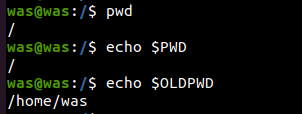
pwd, echo $PWD, echo $OLDPWD 예시
su [username]
유저 변경
Switch User의 약자.
기존 유닉스 명령을 로그아웃하지 않고 다른 사용자의 권한으로 셸을 실행하는 데 사용.
관리 작업을 위해 다시 로그오프하지 않고 사용자의 권한을 루트나 다른 사용자로 변경, 전환하는데 사용
* su 와 su - 는 다음과 같은 구분하여 사용
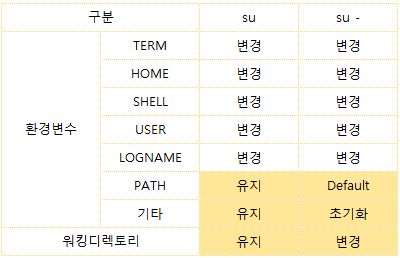
워킹디렉토리 변경 예시
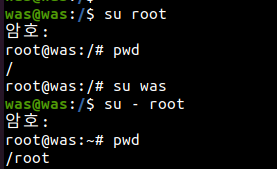
ls
파일 리스트 출력
List Segmentation의 약자. 파일의 목록을 표시하는 기능을 수행하는 명령어
도스에서의 dir과 유사한 명령어
옵션
-a “.”으로 시작하는 이름을 포함(=숨김파일), 관련 디렉터리의 모든 파일 나열.
-d 심볼 링크나 디렉터리에 대한 정보 표시.
-f 정렬 안 함. 많은 수의 파일을 포함하고 있는 디렉터리에 유용함.
-F 파일의 본질을 나타내는 문자 추가.
-h 사람이 인지할 수 있는 형태로 크기를 출력. (예: 1K, 234M, 2G, 등)
-l 파일의 자세한 내용을 출력
|
1 2 3 4 5 6 7
drwx------. 2 root root 22 2월 22 22:22 test.txt 1. 파일의 종류와 권한: 이 파일이 어떤 파일인지, 소유주, 소유주 그룹, 기타 다른 유저들이 이 파일을 사용할 때의 권한을 보여줌 종류 a) - : 일반 파일 b) d : 디렉토리 c) b : block 장치 파일 d) c : character 장치 파일 e) l : 심볼릭 링크 파일 f) p : 명명된 파이프 g) s : 소켓 파일 권한 ( 각 3개씩 나눔 : rwx(파일 소유자의 권한)r-x(파일 소유 그룹의 권한)r-x(그외 사용자에 대한 권한)) r : read, 4 w : write, 2 x : execute, 1 2. 하드링크수 3. 파일의 소유주, 디렉토리를 만들거나 파일을 만든 계정 ( 파일의 소유주는 chown명령어로 변경가능) 4. 소유그룹, 파일 소유주의 그룹 5. 파일의 크기 6. 최종 수정일, 시간 7. 파일명 |
-r 내림차순으로 정렬
-R 하부 디렉터리를 반복하여 나열. 그러므로 ls -R / 명령은 모든 파일을 나열.
-t 수정 시간에 따라 파일 목록을 나열,
활용
ls –al 전체 파일 리스트 출력
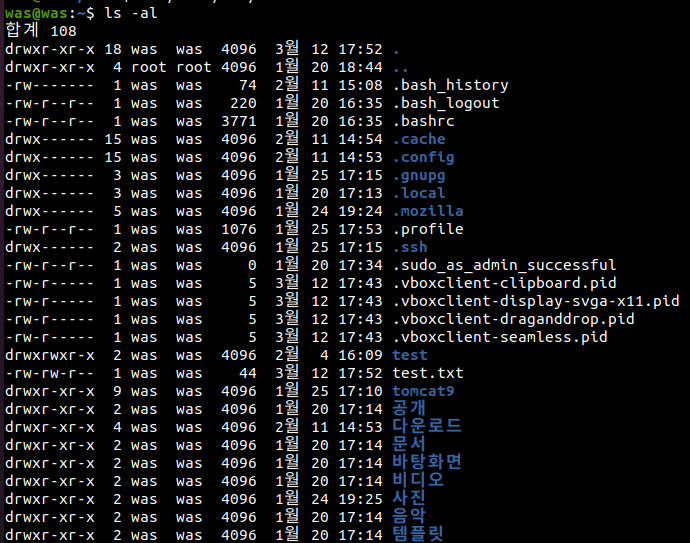
ls -ltr 최신 파일 역순으로 출력
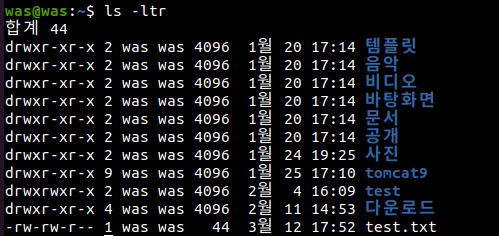
ls -lu 사용시간 순서대로 표시

[출처]
df
디스크 프리: 마운트 된 디스크 사용량 표시, 디스크 여유 공간 확인
Disk Free의 약자. 사용자의 읽기 접근 권한이 있는 파일 시스템에 대해 사용 가능한 디스크 공간의 양을 표시
column : 파일시스템, 디스크 크기, 사용량, 여유공간, 사용률, 마운트지점
옵션
-a 모든 파일 시스템 출력
-h 사람이 읽기 쉬운 단위로 출력, 기본 단위는 키로바이트
-T 보여주는 목록을 파일시스템 타입으로 제한
-l 출력하는 목록을 로컬 파일 시스템으로만 제한
df -k
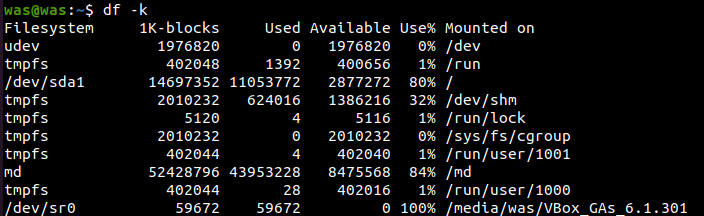
df -h
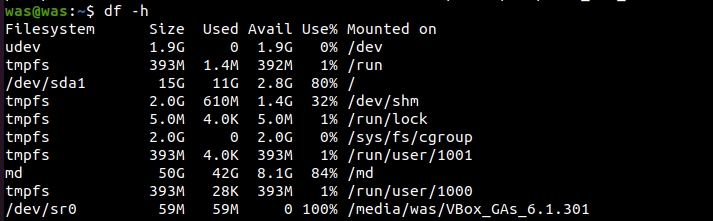
du
디스크 유스에이지: 현재 사용중인 디스크 사용량 표시, 디렉토리 디스크 사용량 확인
Disk Usage의 약자.특정 디렉토리를 기준으로 디스크 사용량을 확인
디렉토리 이름을 지정하지 않으면 현재 디렉토리를 기준으로 디스크 사용량을 출력
디렉토리 안에 있는 서브 디렉토리의 디스크 사용량도 표시
옵션
-a 하위 디렉토리 포함된 파일의 용량을 각각 표시
-h 크기단위표시
-s 하위디렉토리 표시 없이 전체 용량 표시
활용
du -ah | sort -n -r | head -n 10 디스크용량이 가장 큰 순으로 10개 정렬
유의사항
※ df와 du는 서로 점유하는 디스크 사용량에 차이가 난다.
※ du에서 표시 중인 사용량은 재부팅을 해야 df에서 반영된다.
du *
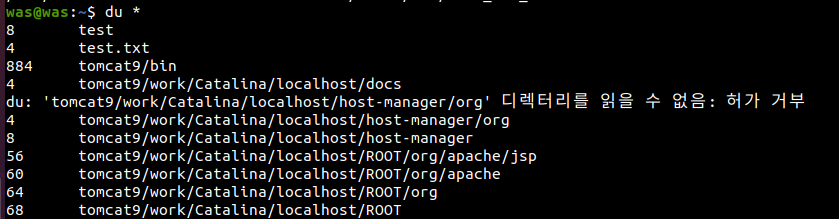
du -h *
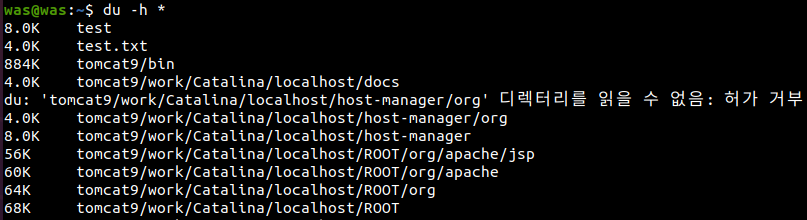
chmod 777 filename
change mode
파일들이나 디렉터리의 파일 시스템 모드들을 바꾼다. 그 모드들은 허가나 특별한 모드들을 포함한다.
읽기, 쓰기, 접근 (= r, w, x) 권한 부여: 유저-그룹-other
권한 부여. r=4, w=2, x=1
옵션
-R : 하위 파일과 디렉토리 모든 권한을 변경한다.
-v : 실행되고 있는 모든 파일을 나열한다.
-c : 권한이 변경된 파일내용을 출력한다.
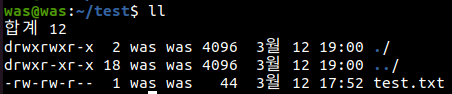
chmod 777 test.txt 실행
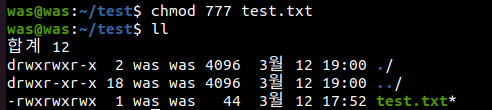
chown was:was filename
유저:그룹에게 해당 파일 소유권한 부여
chown 명령어는 파일 및 디렉토리의 소유권을 바꾸는 명령어
예를 들어 root계정으로 만든 파일을 user1이라는 계정이 소유하게끔 변경해주는 것
옵션
chown -R was:was dirname
입력하면 아래 화면처럼 디렉토리 안에있는 파일들 전부 소유자와 그룹명이 변경
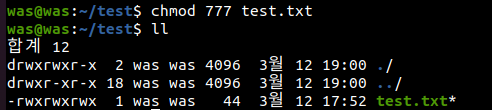
root로 계정 전환 후
chown oracle:oracle test.txt 실행
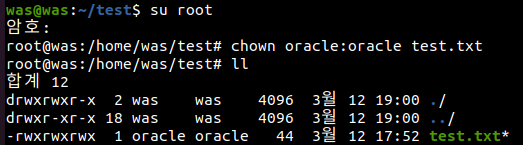
mkdir dirname
디렉토리 생성
make directory의 약자로 디렉토리를 관리하는 명령어 중 디렉토리를 생성하는 명령어
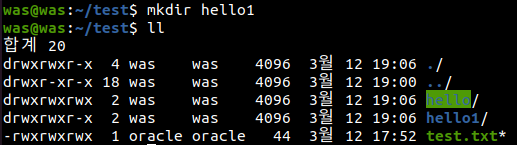
옵션
-m --mode: 디렉토리를 생성할때 권한을 설정한다. 디폴트 권한은 755로 생성자만 읽기, 쓰기, 실행이 가능하다.
|
$ mkdir -m 777 hello
|
hello라는 디렉토리를 생성하면서 777이라는 권한으로 설정하였기 때문에 해당 디렉토리에 대해 user, group, other 모두 읽기, 쓰기, 실행이 가능하다. 권한 설정은 chmod로 다시 설정할 수 있다.
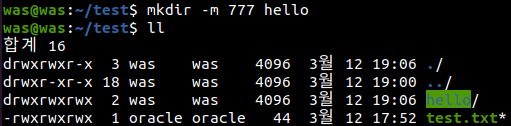
-p --parent: 상위 경로도 함께 생성되는 명령어이다.
|
$ mkdir -p a/b/c
$ mkdir -p "전체경로" |
디렉토리 a를 생성 후 cd 명령어를 이용하여 디렉토리를 이동하지 않고 a 디렉토리 아래 하위 디렉토리를 생성할 수 있다.
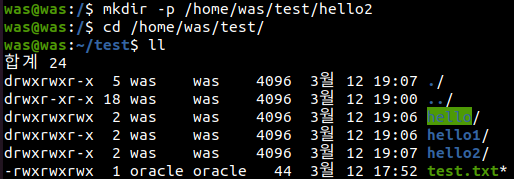
-v --verbose: 디렉토리를 생성 후, 생성된 디렉토리에 대해 메시지를 출력한다. 디렉토리 생성 성공여부를 출력한다.
|
$ mkdir -v world
|
world 라는 디렉토리 생성 후 성공하면 mkdir:created directory 'world'를 출력한다. 여러 개의 디렉토리를 동시에 생성할 때 어떤 디렉토리가 생성되었는지 확인 시 유용하다.
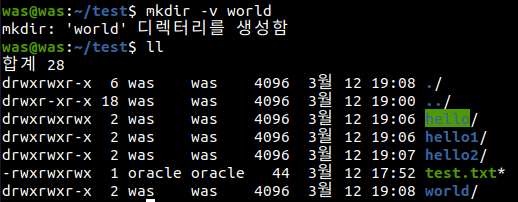
mv file file1
mv file dir :파일을 디렉토리로 옮긴다.
파일을 이동
파일을 이동하고 이름을 변경
디렉토리를 이동하고 이름을 변경
파일이나 디렉토리를 원래 파일 이름을 유지하며 디렉토리로 이동
옵션
--backup : 지정 위치에 동일파일이 있을 경우 백업후 이동한다. (filename 뒤에 ~이 붙는다.)
-b : --backup 옵션과 동일
-f : 지정 위치에 동일 파일이 있을 경우 덮어 쓸때 묻지 않는다.
-i : 지정 위치에 동일 파일이 있을 경우 덮어 쓸때 물어본다.
-n : 지정 위치에 동일 파일이 있을 경우 이동하지 않는다.
-S : 백업파일 생성시 ~말고 원하는 단어를 지정한다.
-t : 지정된 디렉토리로 이동 시킨다.
## -t 옵션으로 지정된 a폴더에 b가 이동된다.
## -t 옵션은 폴더만 지정되므로 파일지정시 에러발생
-T : 지정된 대상을 원본파일로 인식해서 이동 시킨다.
# -T 옵션시 디렉토리 지정 안됨.
-u : 파일을 변경된 경우에만 이동한다.
-v : 파일 이동시 결과를 출력한다.
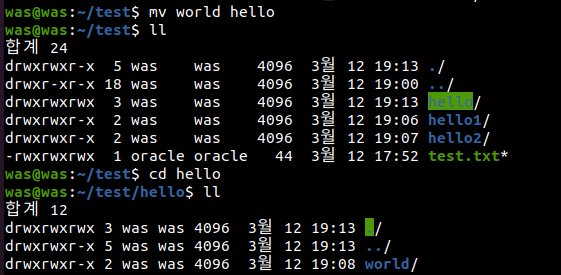
rm
파일 삭제
rm 명령을 사용하여 파일, 디렉토리를 삭제할 수 있습니다.
리눅스에서는 파일 복구가 안되거나 매우 어렵기 때문에 rm 명령어를 사용할 때는 조심 또 조심하세요.
옵션
-r, 디렉터리를 삭제한다, 하위에 존재하는 파일이 남아있으면 안 되기 때문에 하위의 내용을 먼저 삭제한다. ("recursive", 재귀적으로)
-i, 삭제를 할 때에 매번 삭제 여부를 사용자에게 묻는다. ("interactive", 대화식으로)
-f, 존재하지 않는 파일을 무시하고 어떠한 확인 메시지도 보여주지 않는다. ("force", 강제로)
-v, 삭제를 하는 동안 삭제되는 내용을 보여준다 ("verbose", 장황하게)
활용
rm -rf 하위디렉터리를 포함하여 확인 메시지 없이 삭제
이 명령이 슈퍼유저에 의해 루트 디렉터리에서 실행되게 되면, 컴퓨터 파일 시스템 상의 쓰기 가능한 모든 파일이 삭제되는 그야말로 재앙이 일어난다.
유의할 것.
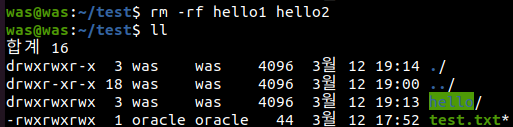
cd
디렉토리 이동
cd – 직전 디렉토리로 이동
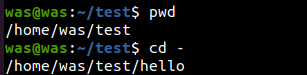
cd ~ 홈디렉토리로 이동

cd / root 디렉토리로 이동
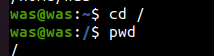
cd .. 이전 디렉토리로 이동
cp (copy)
파일 복사
–R 디렉토리 내부까지 전체 복사
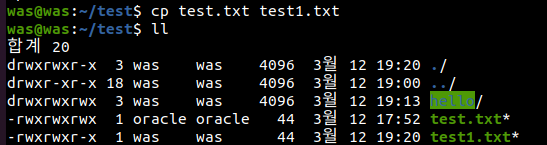
touch
파일 생성, 갱신
touch 명령어는 리눅스에서 파일을 생성하거나 갱신하는 명령어입니다.
새로운 파일을 만들 때는 존재하지 않는 파일명을 지정하면 지정된 파일명으로 파일이 생성되며
이미 존재하는 파일을 지정하면 파일의 수정시간이 업데이트 됩니다.
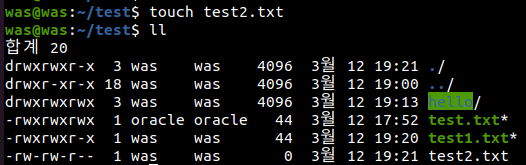
vi, cat
파일 수정, 내용 삽입
1. a파일 안에 내용을 b파일로 복사
vi 로 a 파일에 aaa 라는 내용을 작성
cat a > b 명령어
vi로 a 파일을 열기
2. b파일에 aaa 내용 삽입
vi 로 b 파일에 bbb 라는 내용을 작성
cat a >> b로 명령어
vi로 b 파일을 열기
[리눅스 명령어] vi 명령어
---------------------------------------------------------------------------------------------- vi 명...
blog.naver.com
#pwd #su #ls #df #du #chmod #chown #mkdir #mv #rm #cd #cp
반응형
'정보·기타 > it' 카테고리의 다른 글
| 엑셀(Excel) 데이터를 JSON으로 변경하기 (0) | 2024.05.30 |
|---|---|
| 서버의 TLS 버전 확인 방법 (0) | 2024.05.24 |
| 윈도우10 화면멈춤현상 해결법 tiworker.exe 사용종료 (1) | 2023.11.22 |
| Scale Up / Scale Out / Scale In / AWS Auto Scaling (0) | 2023.01.15 |
| DBMS 별 버전 정보 확인 명령어 (0) | 2023.01.15 |
Comments





